Uwolnij potencjał OneNote - Aplikacje i wykorzystanie komputera nigdy nie były takie same od czasu wprowadzenia pakietu Microsoft Office, który znacznie ułatwił życie użytkownikom na całym świecie. Od czasu jego wprowadzenia wiele aplikacji zostało wprowadzonych przez Microsoft, mając na uwadze wymagania konsumentów, jednak tylko Word, Excel i PowerPoint stały się podstawowymi aplikacjami dla wszystkich użytkowników.
OneNote, który jest częścią Office od prawie dekady, szybko zyskuje popularność, aby stać się kolejną podstawową aplikacją i dołączyć do elitarnej ligi. Wśród popularnych ogierów wyścigowych, takich jak Word, Excel i PowerPoint, Microsoft OneNote jest obecnie uważany za czarnego konia z wieloma ukrytymi możliwościami do odkrycia przez użytkowników pakietu Microsoft Office.
Za pomocą OneNote użytkownicy mogą organizować wszystkie notatki, oprócz tworzenia różnych notatników na różne okazje - na przykład w pracy i w domu. Pierwotnie zaprojektowany, aby pomóc uczniom robić cyfrowe notatki za pomocą rysika w 2003 roku, OneNote przeszedł długą drogę, z różnorodnymi narzędziami i wzbogaconymi funkcjami, które podobają się szerokiemu gronu użytkowników. Kiedy Microsoft wprowadził o wiele więcej nowych funkcji w wersji wydanej w 2013 roku i uczynił OneNote darmowym dla użytkowników, stało się bardzo popularnym narzędziem organizacyjnym dla użytkowników systemu Windows.
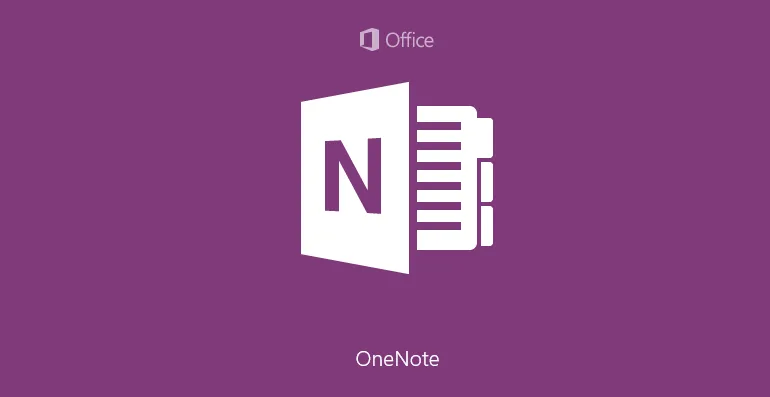
Użytkownicy mogą korzystać z atramentu, zdjęć, rysunków, łączy wideo i audio, aby ich notatki były interesujące. Od zapisywania listy zakupów lub sprawdzania listy rzeczy do zrobienia na dzień, użytkownicy mogą tworzyć niesamowite notatki do profesjonalnego wykorzystania w tej niesamowitej aplikacji.
Chociaż wiele osób korzysta z OneNote do niektórych swoich specyficznych potrzeb, nie są świadomi wielu innych aplikacji. Poniższe 10 wskazówek pomoże użytkownikom uwolnić pełny potencjał Microsoft OneNote, choć to nie wszystko, co OneNote ma do zaoferowania.
Top 10 Uwolnij potencjał OneNote
- Rób notatki własnym pismem
- Dostosuj arkusze i opcje użytkownika
- Pomaga uzyskać dostęp do dokumentów pakietu Office na urządzeniach mobilnych
- Utwórz kopię zapasową ważnych danych
- Pobierz tekst z obrazów
- Oznaczaj ważne dane atramentem
- Użyj OneNote na Androidzie
- Automatycznie dodaj link źródłowy
- Zapisz notatki w OneDrive
- Zintegruj OneNote z innymi aplikacjami Office
-
Rób notatki własnym pismem
Użytkownicy z ekranami dotykowymi mogą używać OneNote do robienia notatek odręcznych zamiast pisania tekstu. To niesamowite narzędzie dla tych, którzy potrafią pisać szybciej niż potrafią pisać. Jest także przydatny w środowiskach, w których stukanie tekstu można uznać za nieodpowiednie. Co więcej, aby zanotować szorstkie punkty, użytkownicy mogą nie musieć patrzeć na klawiaturę, aby znaleźć właściwe słowa.
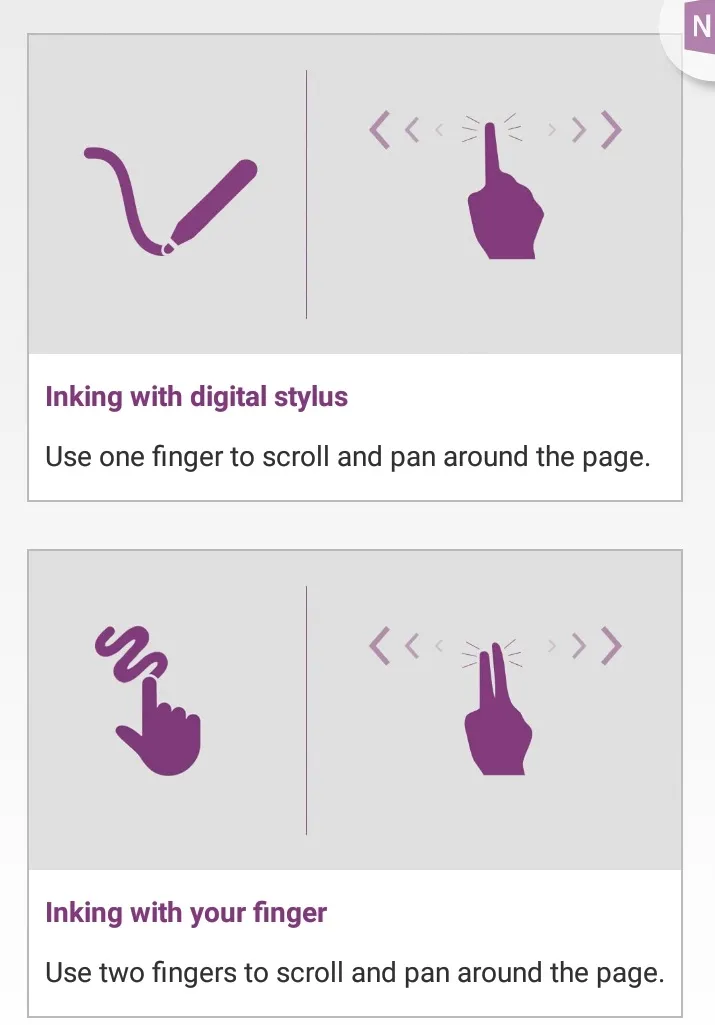
Odręczne notatki można łatwo uzyskać ze wstążki, klikając kartę Rysuj. Istnieje zestaw kolorowych pisaków i zakreślaczy, które pomagają pisać notatki. Opcję można zmienić, klikając przycisk Typ na karcie Rysuj.
Dla dodatkowej wygody OneNote zawiera przydatne narzędzie, które pomaga w konwersji odręcznych notatek na tekst pisany na maszynie. To narzędzie jest przydatne dla osób, które nie mają czytelnego pisma, które można łatwo rozpoznać. Mogą konwertować swoje odręczne notatki na tekst, gdy muszą udostępniać swoje notatki innym osobom. W tym celu OneNote zawiera przydatne narzędzie do konwersji konwertuje tekst pisany ręcznie na tekst maszynowy. Można to zrobić, zaznaczając tekst za pomocą przycisku Wybierz Lasso i klikając kartę Tekst.
Robienie odręcznych notatek jest uważane za ważny z innego powodu, że badania wykazały, że uczniowie osiągają lepsze wyniki i są w stanie wygenerować więcej pomysłów oraz zachować informacje podczas pisania.
Odręczne notatki mają osobisty charakter i są bardziej skuteczne w przekazywaniu wiadomości niż pisane na maszynie teksty.
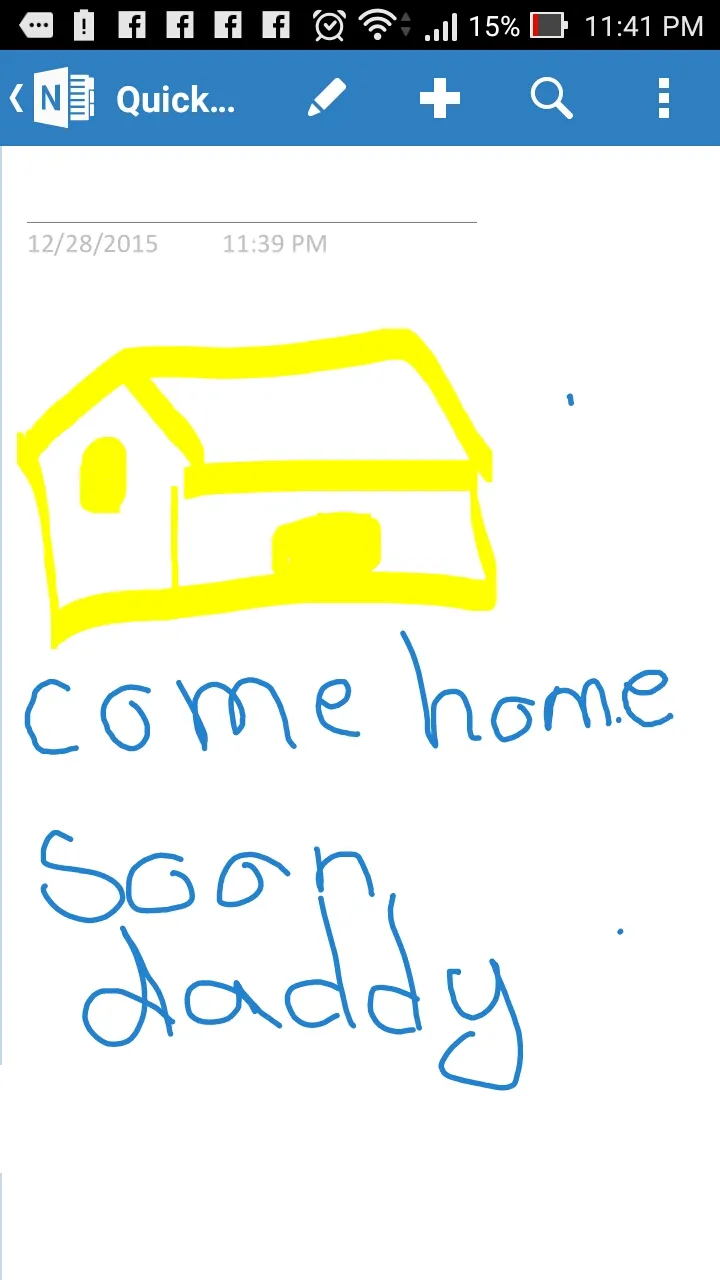
-
Dostosuj arkusze i opcje użytkownika
Opcja dostosowywania na karcie Widok jest bardzo przydatna dla tych, którzy nie lubią domyślnych stron waniliowych w swoich aplikacjach. Istnieją style stron notesu z podszewkami, które zapewniają wygodę pisania notatek.
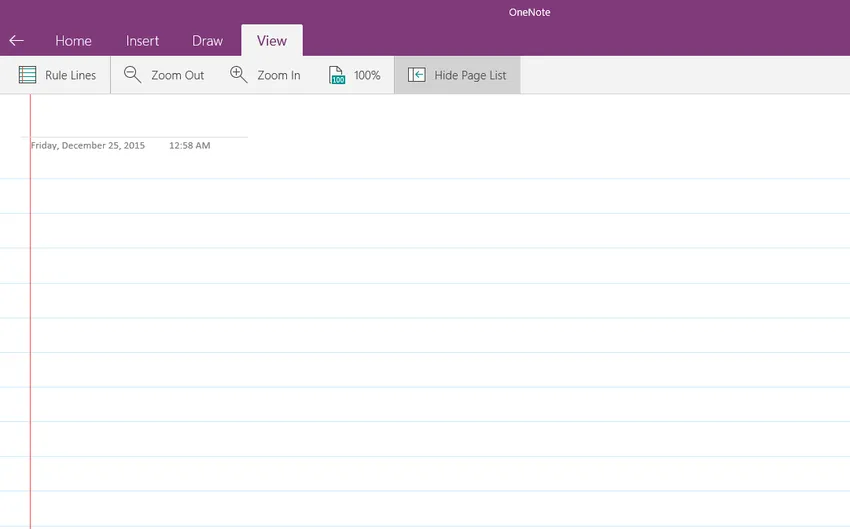
Kolor tła również należy zmienić na żółty.
Użytkownicy mogą kliknąć opcję pełnej strony, aby mogli korzystać z całego ekranu bez rozpraszania uwagi i przeszkód w pisaniu notatek.
Można skutecznie zadokować program OneNote na pulpicie, aby uzyskać do niego łatwy dostęp podczas surfowania w sieci. Wybierając opcję Dock to Desktop z przycisku View na wstążce
Jeśli używasz programu OneNote dość często i chcesz, aby skutecznie siedział pod wszystkimi innymi otwartymi oknami na ekranie (więc nie musisz się targować, wybierając go z paska zadań systemu Windows), możesz to zrobić. Po prostu wybierz kartę Widok i kliknij lub dotknij przycisku Dock to Desktop, a OneNote zadokuje się na pulpicie, siedząc pod wszystkimi otwartymi oknami. Inne okna trochę się przesuną, więc zawsze możesz zobaczyć OneNote po prawej stronie ekranu.
Opcje w OneNote pozwalają na preferencje, jak wyglądają nowe strony, opcje dokowania Quick Note oraz gdzie pojawiają się karty, paski przewijania oraz paski nawigacji i powiadomień. Użytkownicy mogą również korzystać z różnych aplikacji dostępnych online, aby dodatkowo dostosować swoje notatki do swoich osobistych wymagań.
-
Pomaga uzyskać dostęp do dokumentów pakietu Office na urządzeniach mobilnych
OneNote pozwala użytkownikom na dostęp do swoich plików na urządzeniach mobilnych w innych systemach operacyjnych, a także w Internecie po zalogowaniu się na konto Microsoft. W telefonie iPhone 6S Plus program OneNote obsługuje charakterystyczną funkcję Force Touch, która zapewnia dostęp do OneNote na ekranie głównym, aby uzyskać dostęp do menu kontekstowego z opcją Nowa notatka, Nowe zdjęcie, Przeglądaj ostatnie notatki i wiele innych.
OneNote idealnie nadaje się również do użycia na tabletach. Dzięki nowym rozdzielczościach ekranów na tabletach Microsoft zoptymalizował aplikację, aby to wykorzystać, umożliwiając wyświetlanie widoku podzielonego i przesuwanie. OneNote ma wiele unikalnych atrakcyjnych funkcji, animacji i stylizacji przeznaczonych wyłącznie na platformy Apple.
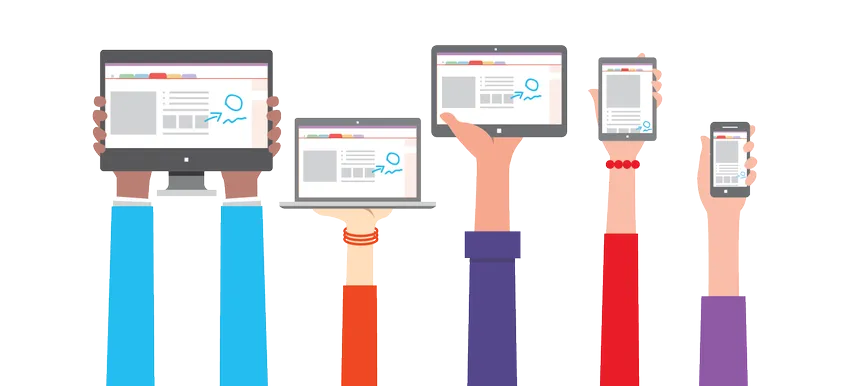
Źródło obrazu: https://www.onenote.com/
Inne pliki pakietu Microsoft Office, takie jak Word, Excel lub PowerPoint, można przesłać do OneDrive w celu uzyskania dostępu za pośrednictwem odpowiedniej aplikacji internetowej. Korzystając z OneDrive w przeglądarce internetowej na dowolnym urządzeniu mobilnym, użytkownicy mogą dalej edytować swoje notatki w OneNote.
-
Utwórz kopię zapasową ważnych danych
Nic nie może być gorsze niż utrata ważnych danych, dla których spaliłeś olej o północy. Na szczęście program OneNote tworzy automatyczne kopie zapasowe notatek podczas ich tworzenia. Tworzy także kopie zapasowe sekcji, które użytkownicy zmieniają od czasu ostatniej kopii zapasowej, zachowując zmiany w nienaruszonym stanie.
Dostępna jest opcja wyboru sposobu przechowywania kopii zapasowych, częstotliwości ich tworzenia i miejsca przechowywania. Dla tych, którzy nie ufają automatycznym kopiom zapasowym, istnieje również opcja ręcznego tworzenia kopii zapasowych plików.
Domyślnie kopie zapasowe notatek są przechowywane na tym samym dysku i folderze, z którego działa program OneNote. Nie jest to bezpieczne, na wypadek, gdyby dysk został zainfekowany wirusem lub został uszkodzony. Przechowywanie plików kopii zapasowych notebooka w innej lokalizacji zapobiega przypadkowej zmianie, uszkodzeniu lub usunięciu notatek. Folder na oddzielnym dysku twardym, wyjmowanym dysku twardym lub prywatny folder w sieci prywatnej to idealne lokalizacje do przechowywania plików kopii zapasowych.
Polecane kursy
- Kurs online na bezpłatny Excel 2010
- Kurs certyfikacyjny w bezpłatnym programie Microsoft Word 2010
- Kurs online na darmowym Excelu
-
Pobierz tekst z obrazów
Jedną z najbardziej niesamowitych funkcji OneNote jest to, że użytkownicy mogą łatwo pobierać tekst z obrazów. Jest to uważane przez wielu za zabójcze, ponieważ jest również bardzo łatwe w użyciu. Aby uzyskać tekst ze obrazu w schowku, wystarczy kliknąć prawym przyciskiem myszy zdjęcie lub obraz i wybrać polecenie Kopiuj tekst z obrazu z menu rozwijanego. Dzięki dobrej jakości obrazom tekst można łatwo pobrać ze zrzutów ekranu i innych obrazów.
Ta niesamowita funkcja jest możliwa dzięki optycznemu rozpoznawaniu znaków (OCR), narzędziu, które umożliwia kopiowanie tekstu ze zdjęcia lub wydruku pliku i wklejanie go w programie OneNote w celu wprowadzania zmian. Po pobraniu tekstu można go wkleić na stronie OneNote lub w innych programach, takich jak Word, E-mail lub Excel.
To był błogosławieństwo dla studentów, którzy często robią zrzuty ekranu z ważnych podręczników, aby używać ich z notatkami.
-
Oznaczaj ważne dane atramentem
Dla tych, którzy uwielbiają oznaczać ważne dane piórem, OneNote jest błogosławieństwem, ponieważ użytkownicy mogą oznaczać swoje cyfrowe notatki jak tradycyjne notatki atramentem, a także w wybranym przez siebie kolorze. Jedynym wymaganiem jest dostęp do komputera z obsługą pióra cyfrowego.
Dane można również wyróżnić i oznaczyć narzędziem do rysowania, które nadaje notatkom znajomy wygląd.
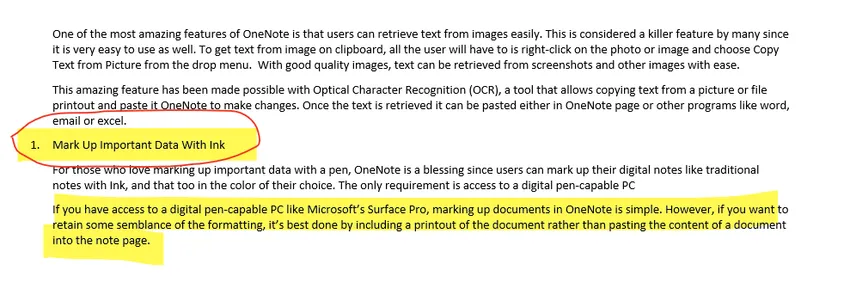
Dla tych, którzy dobrze piszą myszą, wskaźnik może działać jak długopis, oznaczając obrazy, dokumenty lub inne pliki w OneNote. Więc pióro cyfrowe nie jest wcale takie ważne. W przypadku urządzeń z ekranem dotykowym rysik lub palec mogą być również używane do pisania.
-
Użyj OneNote na Androidzie
Pamiętając o rosnącej liczbie użytkowników Androida, Microsoft wypuścił bezpłatną aplikację OneNote na telefony i tablety z Androidem z funkcjami pisma ręcznego. Zostało to z zadowoleniem przyjęte przez otwarte ramiona osób, dla których pismo ręczne jest bardziej atrakcyjne i naturalne z osobistym akcentem, szczególnie w przypadku wysyłania osobistych wiadomości.
OneNote ma niesamowitą funkcję o nazwie odznaka w Androidzie, która umieszcza pływającą plakietkę nad ekranem głównym lub na brzegu, aby być łatwo dostępnym.
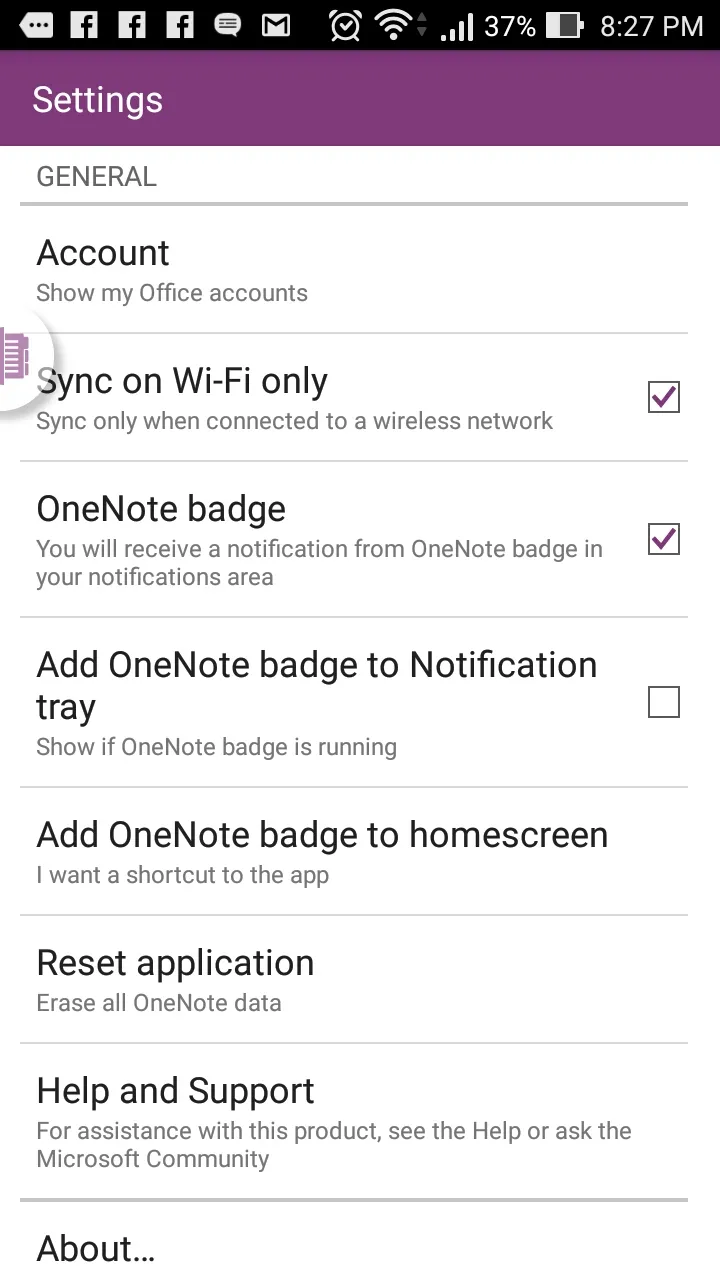
Dzięki odznakie użytkownicy mogą łatwo zapisywać notatki lub kopiować je z Internetu lub innych aplikacji. Można go przenieść w dowolne miejsce na ramce ekranu, aby użytkownicy mieli dostęp do OneNote, dotykając go.
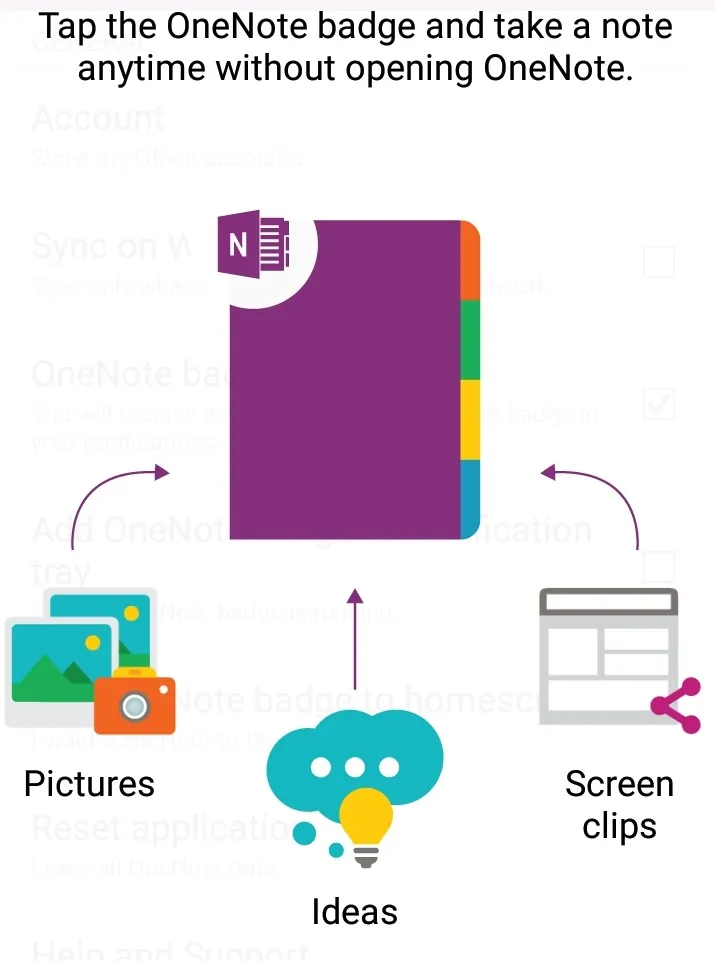
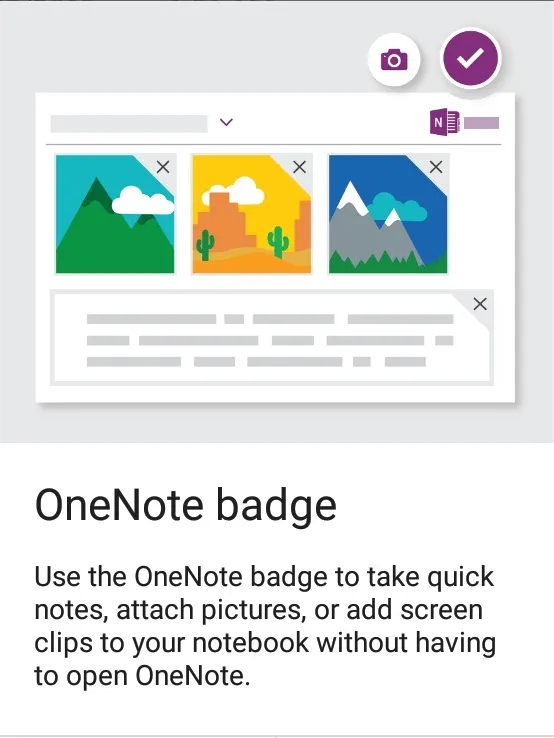
-
Automatycznie dodaj link źródłowy
Informacje są często uzyskiwane z Internetu i udostępniane użytkownikom w różnych domenach, ale można zapomnieć o źródle danych. Często prowadzi to do problemów z prawami autorskimi i może być uważane przez Google za umyślny plagiat prowadzący do kary.
Na szczęście dzięki OneNote, gdy treść jest kopiowana i wklejana z Internetu, link do oryginalnego źródła jest dodawany automatycznie.
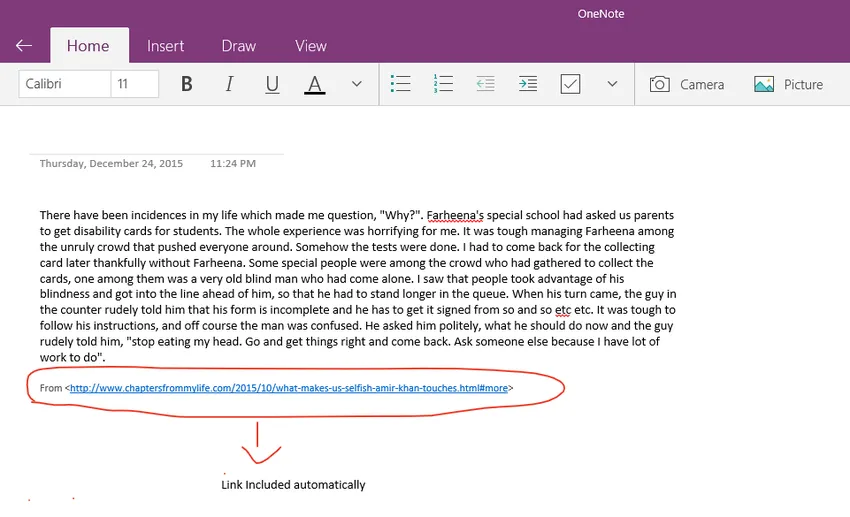
Istnieje opcja, która pozwala użytkownikom ręcznie usunąć link, gdy jest to wymagane. Zapewnia to, że kiedy dochodzi do plagiatu, jest on naprawdę celowy i nieprzypadkowy.
-
Zapisz notatki w OneDrive
Pamiętasz czasy, kiedy zapomniałeś zabrać ze sobą ważne notatki i przekląłeś siebie za to, że tak zapomniałeś? Cóż, era cyfrowa jest na ratunek. Zapisując notatki w OneDrive, użytkownicy mają dostęp do swoich notatek w dowolnym miejscu i czasie.
Przechowywanie notatek w Microsoft OneDrive pomoże również użytkownikom zsynchronizować wszystkie notatki na różnych urządzeniach i zapewni im dostęp do nich również z Internetu.
Zapisywanie notatek w OneDrive ułatwia również użytkownikom udostępnianie dokumentów innym osobom. Użytkownicy mogą również tworzyć, otwierać, przeglądać, edytować, formatować i udostępniać notesy OneNote utworzone w OneDrive w OneNote Online. Zapisując notatnik w trybie online, użytkownicy mogą udostępniać swoje notatki, wysyłając link zamiast załącznika, który można łatwo wykonać za pomocą telefonu komórkowego z wolniejszym połączeniem internetowym. Odbiorca może przeczytać notatkę, klikając link.
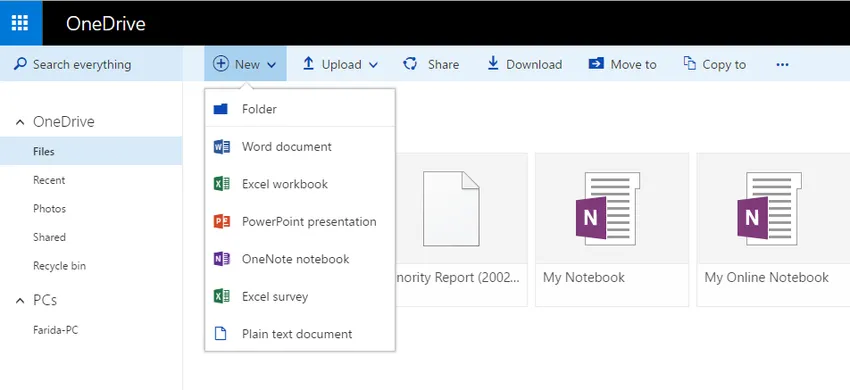
Dzięki aplikacjom internetowym Microsoft OneNote środowisko OneNote zostało rozszerzone na przeglądarkę internetową, ponieważ umożliwia użytkownikom pracę z notebookami bezpośrednio w sieci, w której jest przechowywany. Można go łatwo udostępniać za pośrednictwem biblioteki SharePoint
-
Zintegruj OneNote z innymi aplikacjami Office
Użytkownikom pakietu Microsoft Office bardzo wygodnie jest zintegrować OneNote z innymi aplikacjami Office. Informacje mogą być wysyłane do OneNote z innej aplikacji, zwykle tworząc nowe strony OneNote, które można dalej edytować lub łączyć z innymi danymi.
Użytkownicy mogą dołączać programy PowerPoint, arkusze kalkulacyjne Excel i inne pliki w różnych formatach do swoich notatek. Co więcej, z Visio zainstalowanym na komputerze, do notatek można dodać istniejący diagram Visio, zwiększając jego skuteczność. W programie OneNote można tworzyć nowe diagramy Visio, aby notatki były bardziej kreatywne.
OneNote doskonale integruje program Outlook nie tylko do wysyłania wiadomości e-mail do aplikacji, ale także pomaga w tworzeniu notatek ze spotkań z terminów programu Outlook. Data, temat, lokalizacja i dane o uczestnikach są dodawane bezpośrednio do notatek z informacjami zebranymi z programu Outlook.
Użytkownicy mogą eksportować notatki do innych dokumentów, takich jak pliki PDF lub dokumenty Word. Program OneNote można zsynchronizować z programem Excel w celu obliczania lub tworzenia wykresów.
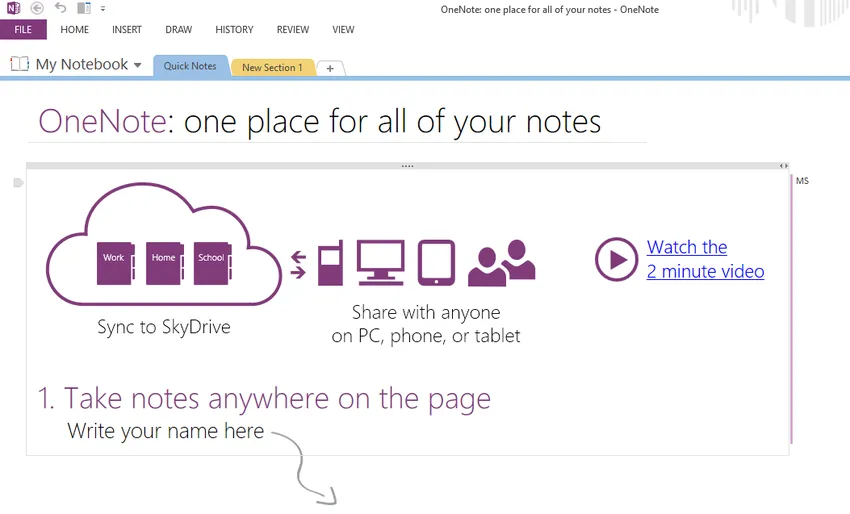
Jedna notka zyskuje dziś na popularności, ponieważ jest to prosty sposób na śledzenie wszystkich codziennych czynności, a także tworzenie projektów z członkami zespołu. Tworzenie notatek jest teraz cyfrowe, zabawne, łatwe i powszechnie dostępne na urządzeniach mobilnych, w Internecie i na komputerach.
Polecane artykuły
Oto kilka artykułów, które pomogą Ci uzyskać więcej informacji na temat sposobu odblokowania potencjału OneNote, więc po prostu przejdź przez link.
- 10 ważnych kroków, aby uwolnić potencjał rynku wiejskiego
- Top 6 aplikacji Microsoft Office na komputery stacjonarne | Programy
- 8 pomocnych wskazówek dla uzyskania najlepszych rezultatów przy użyciu usług formularzy online
- Musisz nauczyć się najlepszych 10 najlepszych aplikacji uruchamiających Androida (popularne)
- 4 potężne wyzwania, przed którymi stoi interfejs użytkownika Androida